根据硬件配置,可到昂达官网或者网盘(链接: https://pan.baidu.com/s/1Ks0Z1c1UEsMAyOKfkqDwQQ 提取码: bwyy)下载相应的固件,目前昂达Vi10时尚版平板电脑固件分为两种:v0.45版出厂固件和V1.4rc3版升级固件,为了省去再次升级的麻烦,笔者选用的是V1.4rc3版升级固件。
下载至电脑合适位置后解压待用,打开解压后的文件夹可以看到vi10时尚版_v1.4rc3.img和LiveSuitPack_v1.07.exe 两个文件,双击LiveSuitPack_v1.07.exe文件生成升级所必需的相关文件,如图1所示,同时这一步还会自动安装驱动程序(若系统弹出驱动程序安装警示对话框,则点击“仍然继续”完成驱动程序的自动安装)。
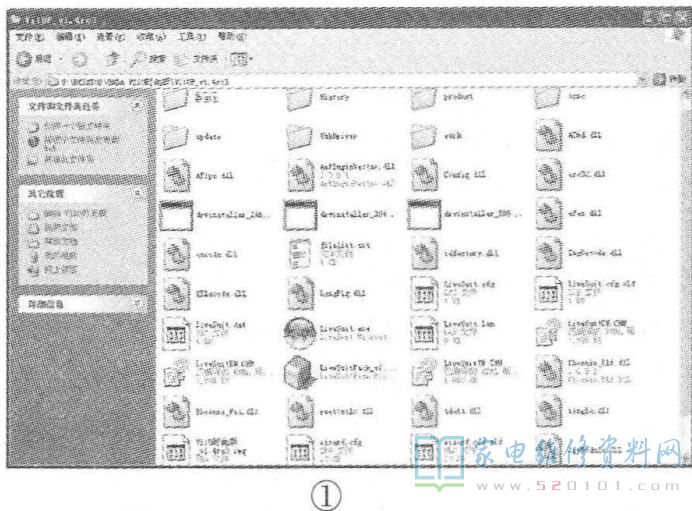
此时在“设备管理器”中的“通用串行总线控制器”里会看到“USB Device(VID_ 1f3a_PID_efe8)" 字样的设备,如图2所示(注意:设备名称前有黄色的感叹号是正常的,它表示驱动程序已经安装,只不过设备还没有连接电脑而已)。找到升级工具LiveSuit.exe文件双击打开,如图3所示,点击图中的“否"关闭用户向导升级,并点击“选择固件”按钮选择本目录下后缀名为.img的文件。
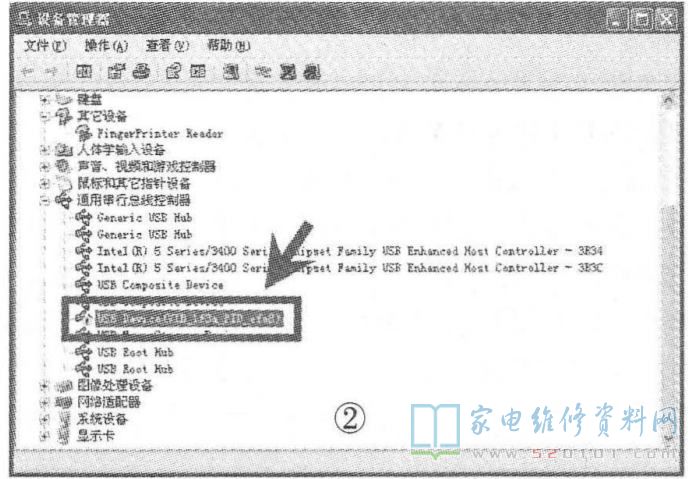

接着关闭平板电脑,然后长按平板电脑上的主页键(即印有小房子图标的按钮)不放,通过USB数据线连,上电脑,再短按开机键3次或多次,待出现图4界面时松开主页键开始升级(注:如果此时弹出安装驱动程序的对话框,请一定要把路径指向本目录下的UsbDriver文件夹并不断点击“下一步”完成驱动程序的安装),紧接着点击“是"按钮,再次弹出确认对话框,还是选择“是”,如图5所示,大约30s左右后显示升级进度条走动的界面,如图6所示。
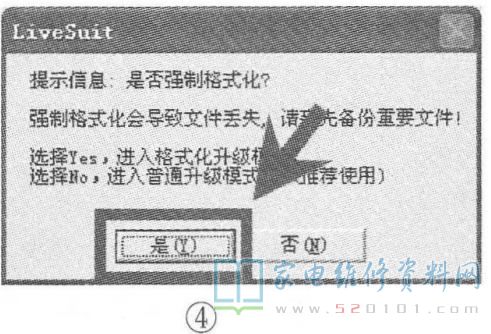
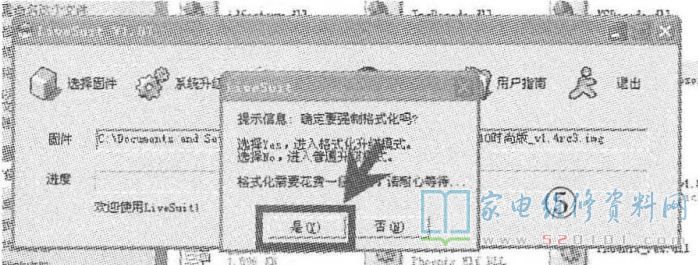
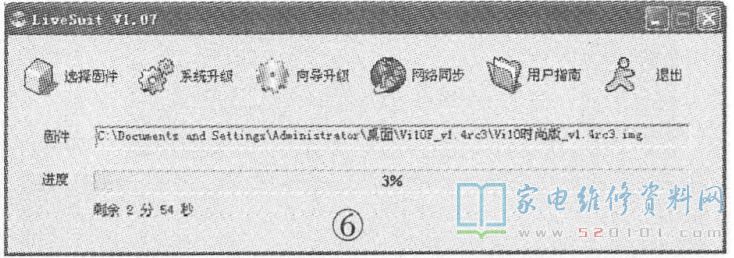
当进度条走完以后会出现“系统升级成功”的对话框,如图7所示,它表示升级已经成功完成,此时平板电脑会自动开机(如果平板电脑没有自动开机,可长按开机键重新开机)并进入正常的操作界面,在“设置”->“关于平板电脑"里查看固件版本为最新的V1.4rc3,如图8所示,至此昂达Vi10 时尚版平板电脑无法启动故障维修完毕。最后提醒一点,若机器内插有TF卡,升级时请务必将其取出。
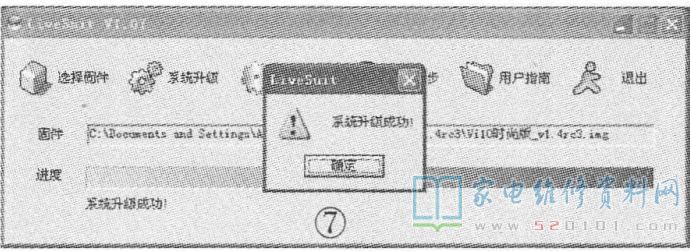

网友评论